Kako nastaviti primarni zaslon na macOS-u
Dodatne zunanje zaslone lahko povežete z iMac-om ali Macbook-om. Edina stvar, ki jo potrebujete, je pravi adapter, odvisno od tega, ali imate USB C ali Thunderbolt vrata in zunanji monitor. macOS ima dokaj dobro podporo za več monitorjev, čeprav dock še vedno ne morete prikazati na vseh zaslonih in raztezanje ozadij čez monitorje je nekoliko težavno. Na macOS-u lahko izberete primarni zaslon.
Primarni prikaz na macOS-u
Prvo, kar morate storiti, je, da drugi računalnik povežete z računalnikom Mac. Po povezavi je treba namizje samodejno razširiti. Drugi zaslon vam bo prikazal nekoliko zbledelo menijsko vrstico, kar pomeni, da trenutno ni aktivni zaslon, kar pomeni, da je vaš kazalec na drugem zaslonu.
Odprite sistemske nastavitve in pojdite na prikazovalnike.
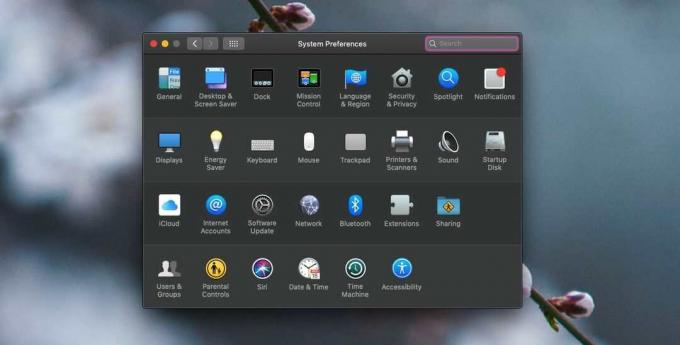
Ko je priključen drugi zaslon, boste videli zavihek z naslovom Dogovor. Tukaj lahko spremenite vrstni red prikazovalnikov, tj. Kateri zaslon se prikaže na desni in levi. Nastavite ga tako, da ustreza fizični postavitvi zaslonov.
Opazili boste, da ima eden od prikazovalnikov na vrhu belo črto. Ta bela vrstica označuje, kateri zaslon je glavni zaslon na macOS-u.

Če želite spremeniti primarni zaslon, kliknite in povlecite to belo vrstico in jo spustite na zaslon, ki ga želite nastaviti kot primarni zaslon. Ko sprostite belo vrstico, se bo primarni zaslon ponastavil na izbranega.

Postopek je varljivo preprost; nikoli ne boste uganili, da je bela črta interaktivni nadzor, ampak ko to storite, je primarni zaslon enostavno spremeniti. Dock bo skočil na zaslon, ki ste ga pravkar nastavili kot primarni zaslon, in če imate na različnih zaslonih odprte različne aplikacije / okna, bodo skočili tudi na svoje 'dodeljene' zaslone. Pri prvi spremembi je morda nekoliko nejasno, zato za razvrščanje vsega uporabite gumb "Zberi Windows".
Ko izberete zaslon na kartici Razporeditev, se okoli zaslona tistega, ki ste ga izbrali, prikaže rdeča obroba. Tako prepoznate, kateri zaslon je. S temi informacijami ne samo razporedite zaslone, ampak tudi nastavite svoj glavni zaslon.
macOS si bo zapomnil, kateri zaslon ste nastavili kot svoj glavni zaslon. Če odklopite zunanji zaslon in ga pozneje spet povežete, bo macOS primarni zaslon samodejno nastavil na tistega, ki ste ga nastavili ročno.
Iskanje
Zadnje Objave
Reddit Notifier: Menijska vrstica in zvočna opozorila za nova sporočila [Mac]
Ko gre za spletne portale, je Reddit neverjeten; morda vam bo zapra...
Droppy: premikanje datotek med namiznimi prostori in aplikacijami na Macu
Namizni prostori v Macu omogočajo enostavno upravljanje več aplikac...
Čas: Snemanje in ustvarjanje poročil za čas uporabe aplikacij Mac
Kolikor se boste morda prepričali, da ste produktivna, dobro osredo...

![Reddit Notifier: Menijska vrstica in zvočna opozorila za nova sporočila [Mac]](/f/e69635f6b8aee81e526afaefaeb558f3.png?width=680&height=100)

